Jak spustit Windows 10 přímo z USB disku?

V níže uvedeném výukovém článku vám Tips.BlogCafeIT představí další způsob testování Windows 10, kterým je způsob spouštění Windows 10 přímo z USB.

V níže uvedeném výukovém článku vám Tips.BlogCafeIT představí další způsob testování Windows 10, kterým je způsob spouštění Windows 10 přímo z USB. Kromě použití souboru virtuálního počítače Microsoft Windows 10 VHD není provoz Windows 10 na USB také špatným řešením, ale budou existovat určitá omezení, jako je rychlost čtení a zápisu dat USB a kapacita úložiště souborů... zkrátka není stejně optimalizované jako instalace na pevný disk. Pro účely testování to ale není vůbec špatné, takže jdeme na to!
Vidět víc:
Nejprve si stáhnete soubor ISO systému Windows 10 do počítače podle níže uvedené metody
Jakmile budete mít soubor ISO Windows 10, můžete si stáhnout nástroj podpory WinToUSB na níže uvedeném odkazu (všimněte si, že si můžete stáhnout i bezplatnou verzi):
Nainstalujte WinToUSB a spusťte program, klikněte na tlačítko Soubor ISO v části Soubor obrázku a ukažte na cestu k souboru ISO systému Windows 10, který jste si dříve stáhli do počítače, a poté klikněte na Další:
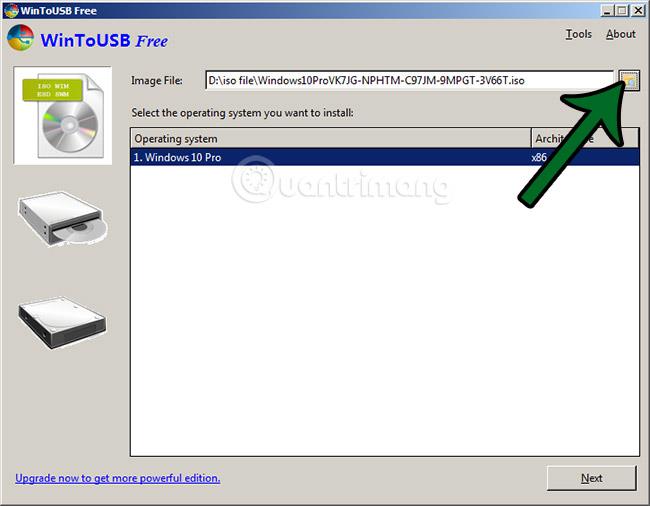
Všimněte si, že minimální kapacita USB je zde 8 GB. Pokud použijete flash disk s menší úložnou kapacitou, program zobrazí chybu:
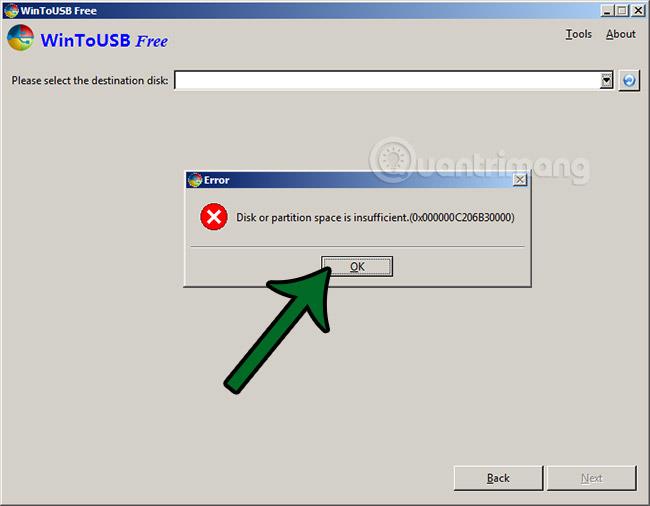
Vyberte jednotku USB a poté vyberte režim spouštění, zde je MBR pro BIOS a poté klikněte na Ano:
Vyberte režim, jak je znázorněno, a poté zahájí proces vytváření USB obsahujícího Windows 10:
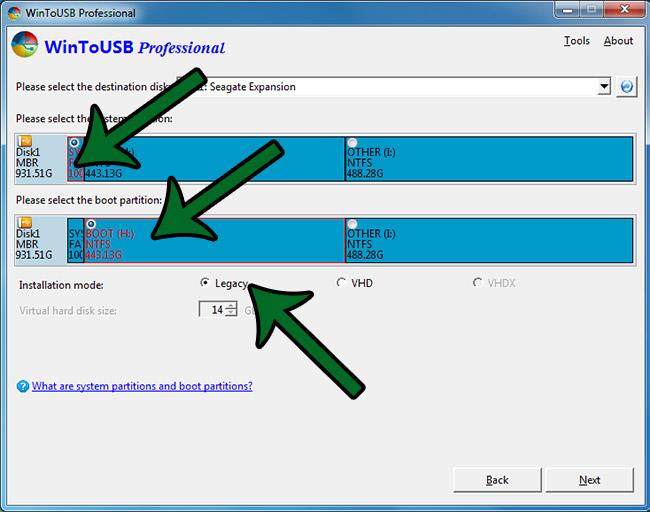
Počkejte, až tento proces dosáhne 100 %:
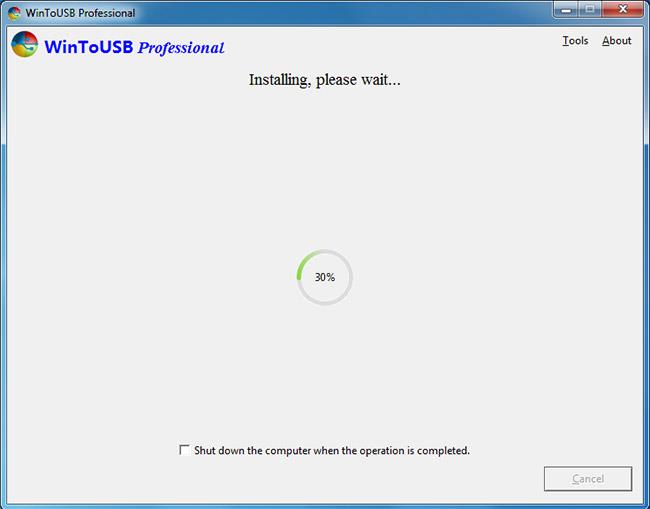
Až budete úspěšní, restartujte počítač, přejděte do BIOSu > Boot a vyberte režim spuštění – spusťte z USB a obdivujte výsledky!
Kiosk Mode ve Windows 10 je režim pro použití pouze 1 aplikace nebo přístupu pouze k 1 webu s uživateli typu host.
Tato příručka vám ukáže, jak změnit nebo obnovit výchozí umístění složky Camera Roll ve Windows 10.
Úprava souboru hosts může způsobit, že nebudete moci přistupovat k Internetu, pokud soubor není správně upraven. Následující článek vás provede úpravou souboru hosts ve Windows 10.
Snížení velikosti a kapacity fotografií vám usnadní jejich sdílení nebo posílání komukoli. Zejména v systému Windows 10 můžete hromadně měnit velikost fotografií pomocí několika jednoduchých kroků.
Pokud nepotřebujete zobrazovat nedávno navštívené položky a místa z důvodu bezpečnosti nebo ochrany soukromí, můžete to snadno vypnout.
Microsoft právě vydal aktualizaci Windows 10 Anniversary Update s mnoha vylepšeními a novými funkcemi. V této nové aktualizaci uvidíte spoustu změn. Od podpory stylusu Windows Ink po podporu rozšíření prohlížeče Microsoft Edge byly výrazně vylepšeny také nabídky Start a Cortana.
Jedno místo pro ovládání mnoha operací přímo na systémové liště.
V systému Windows 10 si můžete stáhnout a nainstalovat šablony zásad skupiny pro správu nastavení Microsoft Edge a tato příručka vám ukáže postup.
Tmavý režim je rozhraní s tmavým pozadím ve Windows 10, které pomáhá počítači šetřit energii baterie a snižuje dopad na oči uživatele.
Hlavní panel má omezený prostor, a pokud pravidelně pracujete s více aplikacemi, může vám rychle dojít místo na připnutí dalších oblíbených aplikací.









